バイナンスユーザーがスマホ機種変更前に必ずやるべきこと
必ずやるべきことは、1つだけです。
それは、「二段階認証の引き継ぎ」です。二段階認証の引き継ぎを行わないと、アカウントにログインできなくなる可能性があります。
バイナンスの二段階認証には、3種類あります。
機種変更で電話番号とメールアドレスが変わらない方は、「グーグル認証」に関してのみ注意しましょう。
①電話番号認証
機種変更で電話番号が変わる方は、電話番号認証を解除しておく必要があります。(すでに新しい電話番号がわかっている場合には、電話番号の変更もできます)
「電話番号認証」の解除方法は簡単です。セキュリティページにある「電話番号認証」を削除するだけです。
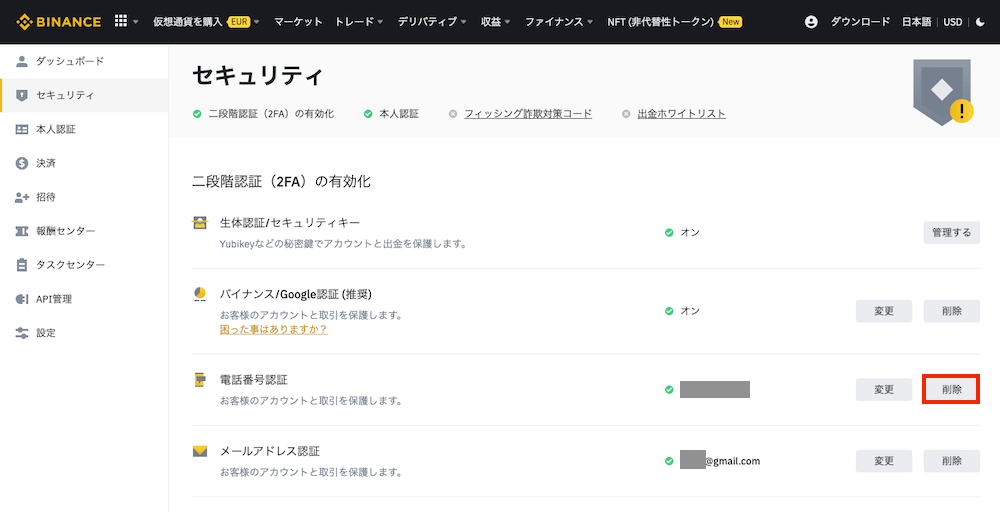
②メールアドレス認証
機種変更でメールアドレスが変わる方は、メールアドレス認証を解除しておく必要があります。(すでに新しいメールアドレスがわかっている場合には、メールアドレスの変更もできます)
「メールアドレス認証」の解除方法は簡単です。セキュリティページにある「メールアドレス認証」を削除するだけです。
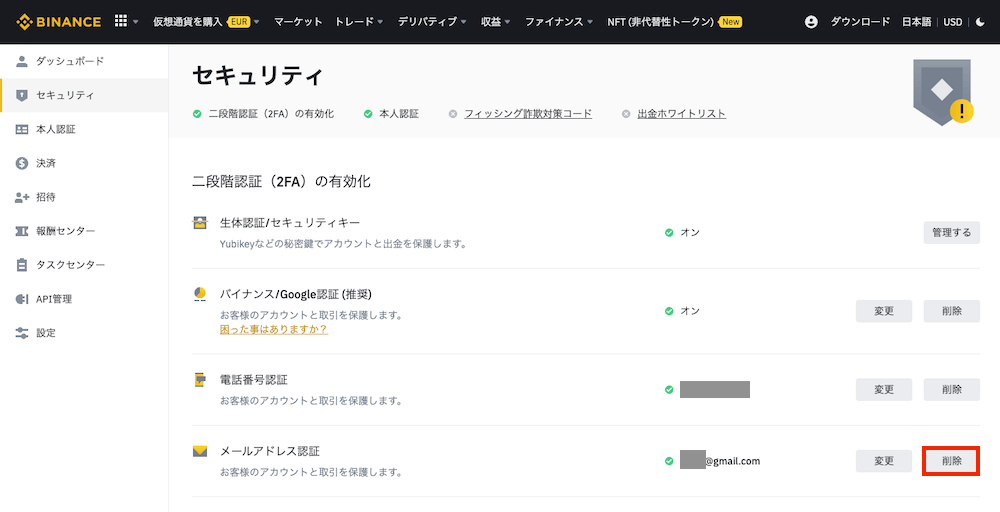
③グーグル認証
グーグル認証については、新しい機種で「Authenticator」アプリをダウンロードし、データを移行しておく必要があります。
旧機種のAuthenticatorデータ→新機種のAuthenticatorに移す
データ移行の流れは、以下のとおりです。
ステップ①:新機種でAuthenticatorをダウンロードする
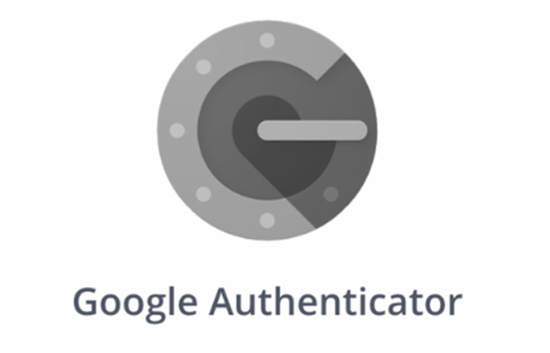
まずは、新機種で「Authenticator」をダウンロードしましょう。
ステップ②:旧機種から新機種にデータを移行する
Authenticatorのデータをまとめて移行する方法を紹介します。移行作業は慎重に行っていきましょう。
旧機種のAuthenticatorアプリを開いて、メニューから「アカウントのエクスポート」をクリックします。
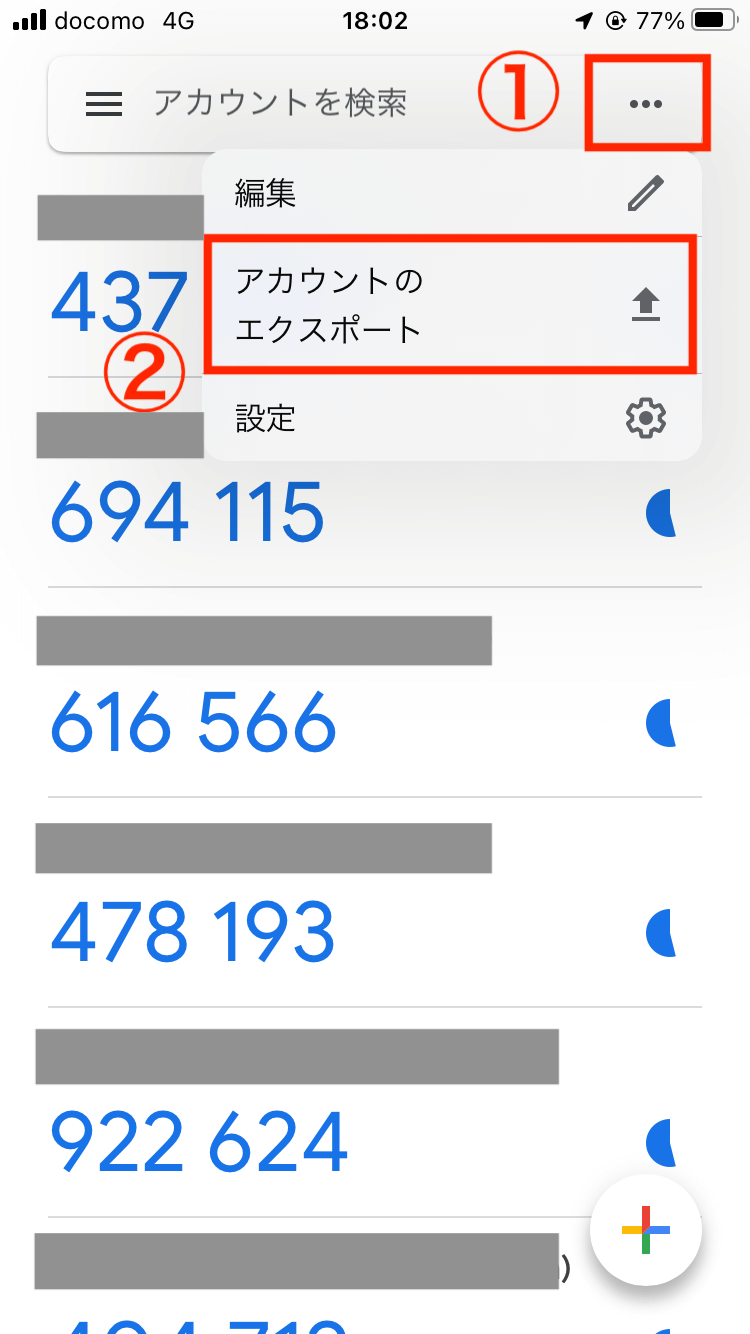
「続行」をクリックします。
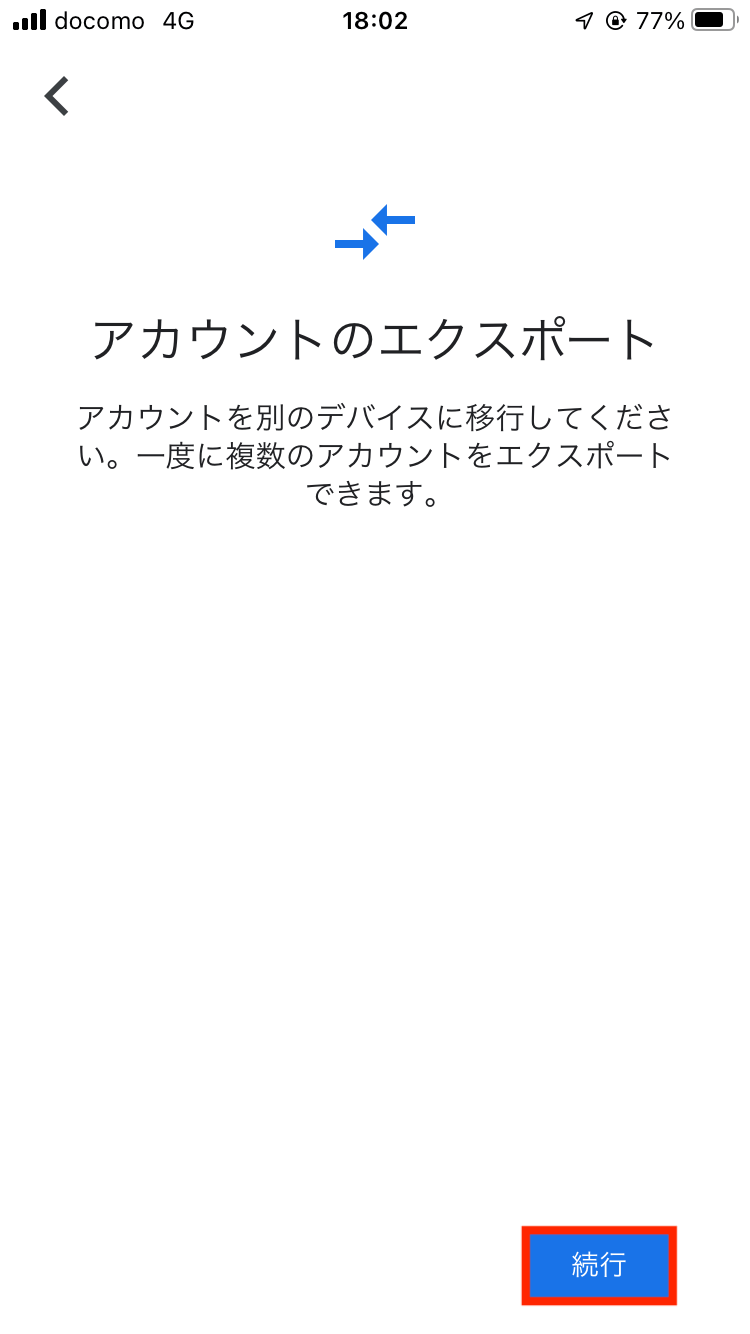
データ移行するものを選択して、「エクスポート」をクリックします。
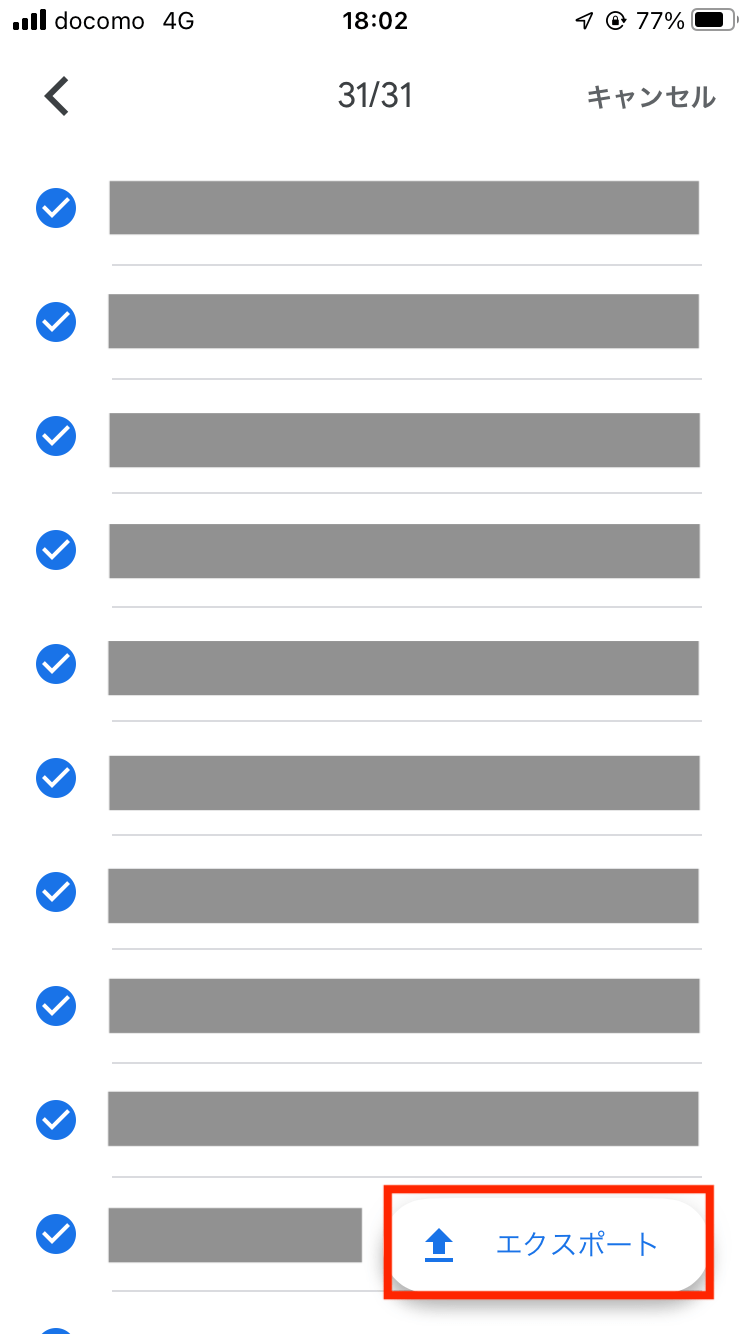
QRコードが表示されるので、新機種のAuthenticatorアプリの「QRコードスキャン」でQRコードを読み込みます。
読み込んだら、「次へ」をクリックします。QRコードは4枚あるので、すべて読み込んでください。
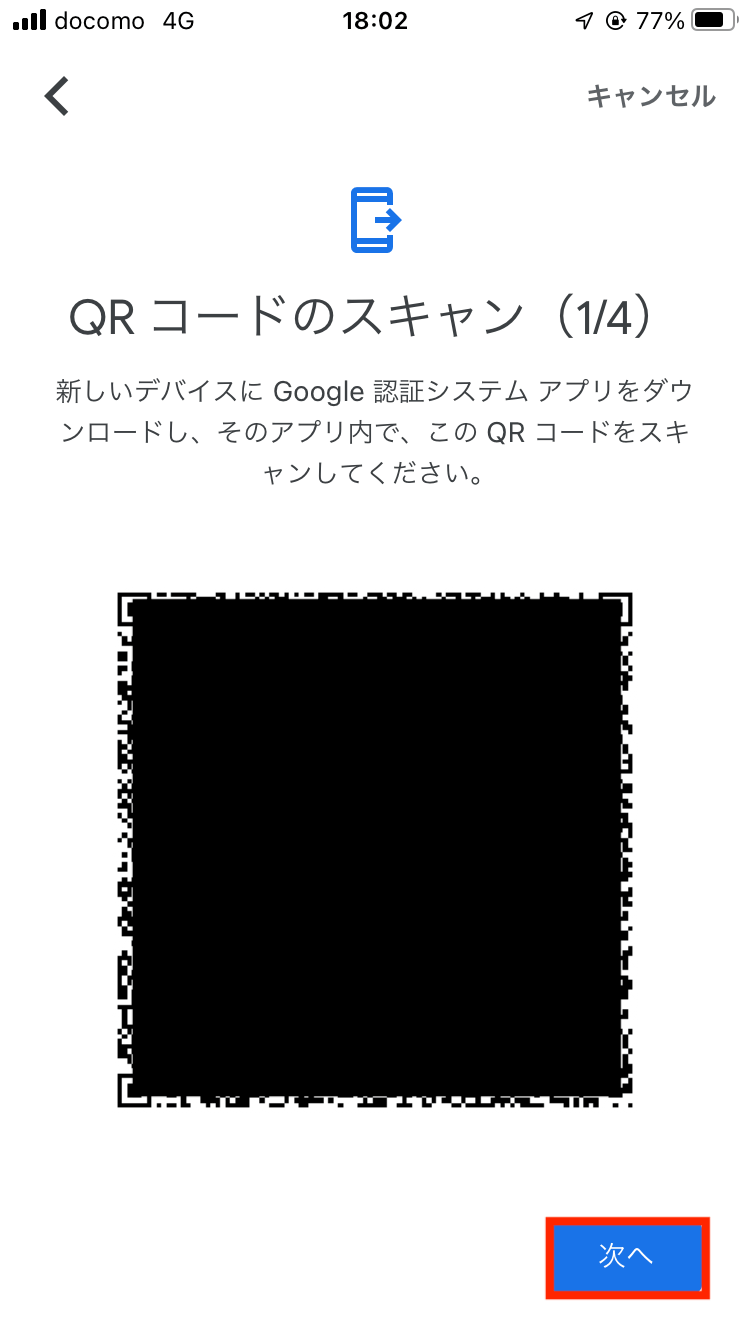
4枚のQRコードを読み込んだら、新機種のAuthenticatorアプリにデータが移行されているか必ず確認してください。
最後に、以下どちらかを選んで「完了」をクリックします。
- エクスポートしたアカウントをすべて削除
- (推奨)エクスポートしたアカウントをすべて残す
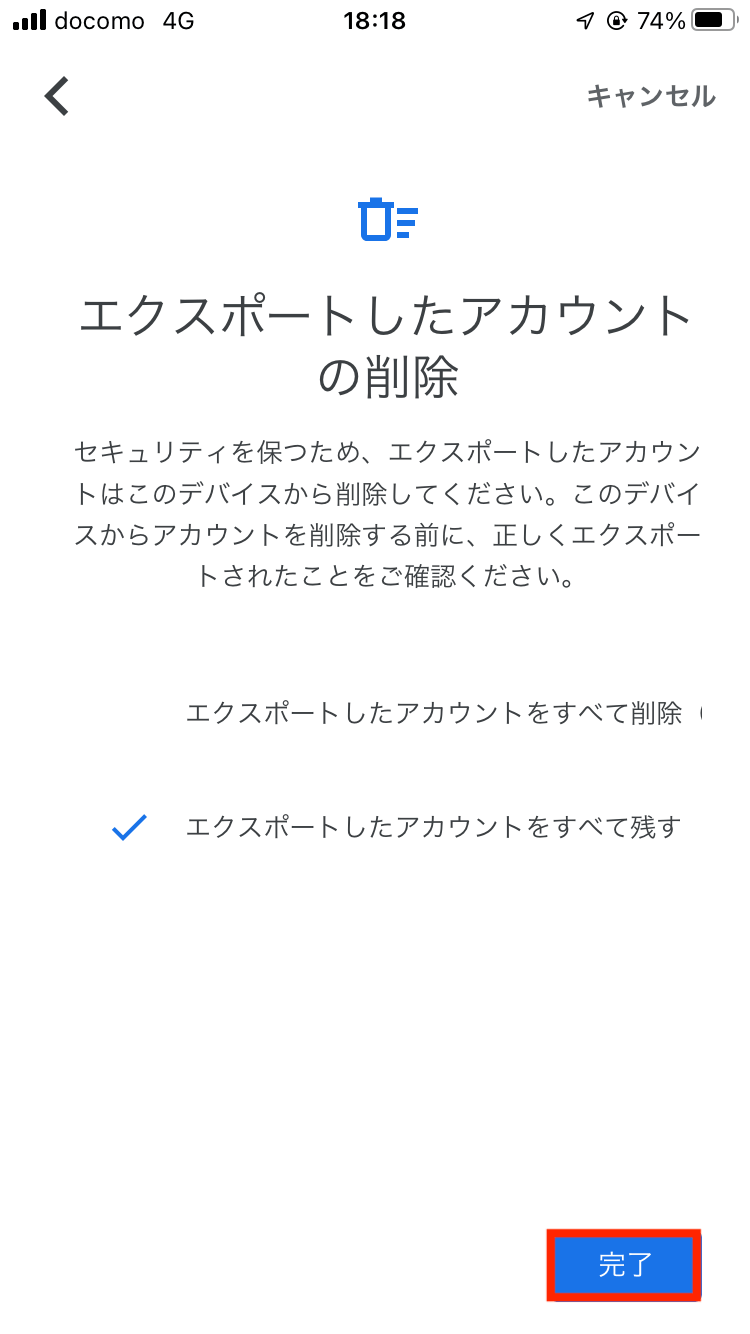
バイナンスの二段階認証を引き継がずに機種変更した場合の対処法【復旧可能】
登録したメールアドレスとパスワードは覚えているのに、グーグルの二段階認証を引き継いでないため、ログインができなくなった…
このような場合の対処法についても解説します。
結論、復旧可能なので安心してください。
ステップ①:ログイン画面にアクセス
まずは、バイナンスのログイン画面にアクセスします。
正しいメールアドレスとパスワードを入力して、「ログイン」をクリックしてください。
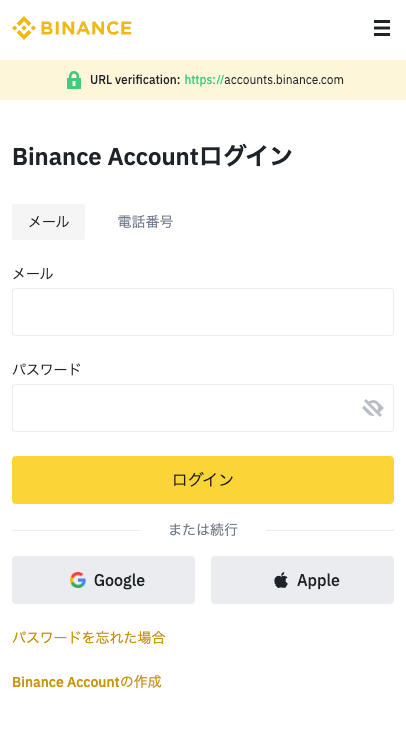
ステップ②:「セキュリティ検証を利用できませんか?」をクリック
二段階認証を求められるので、「セキュリティ認証を利用できませんか?」をクリックします。
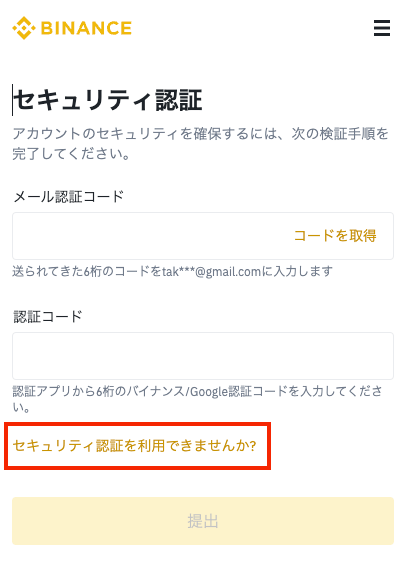
ステップ③:「Google認証が使用できないため無効にします」をクリック
「バイナンス/Google認証が使用できないため無効にします」を選択して、「リセットを確認」をクリックします。
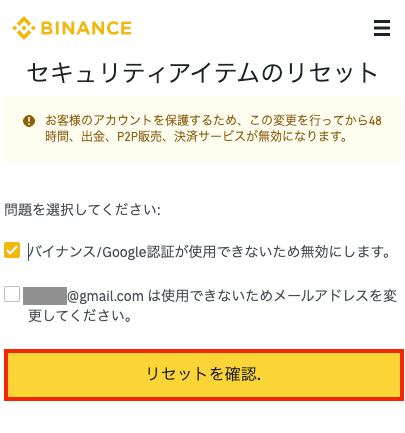
ステップ④:「セキュリティリクエスト」に答える
次に、いくつかの質問に答えます。質問は、アカウントの資産状況やアカウント開始時期などについて答えます。
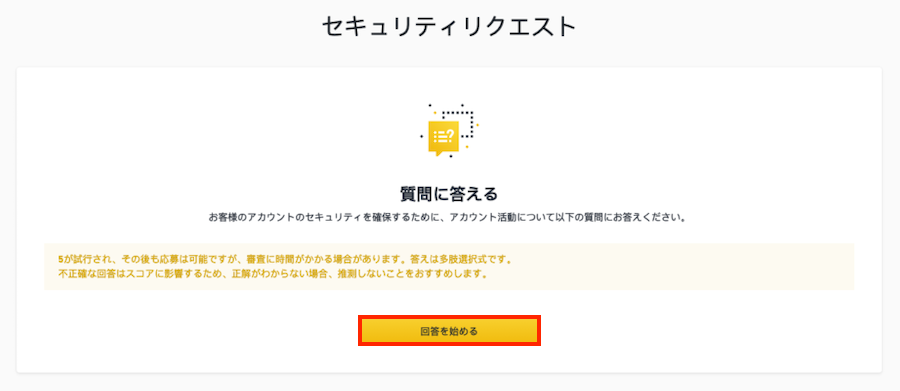
ステップ⑤:「セキュリティリクエスト」が承認されて完了
セキュリティリクエストが承認されると、二段階認証なしでログインできるようになります。ログインできたら、必ず二段階認証の設定を再度しておきましょう。
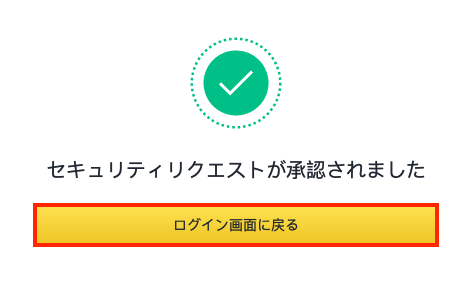
機種変更をした際の体験談【何もやることはない!】
私が機種変更をした際には、iPhoneSE→iPhoneSE2の機種変更だったので、特段やることはありませんでした。
電話番号・メールアドレスも変わらず、グーグル認証に関しても、「GoogleAuthenticator」のアプリを新iPhoneにまとめて引き継ぐことができました。(上記で解説しているやり方です)
そのため、バイナンス側の設定を何もいじらずに機種変更することができました。
要するに、機種変更の際に、電話番号・メールアドレスが変わらないのであれば、グーグル認証に関してだけ考えておけば問題ないです。
グーグル認証に関しても、「GoogleAuthenticator」のアプリを新機種にダウンロードして、データをまとめて移行できるので楽ですね。
それでもログインできない場合は新規登録するのも一つの選択肢
機種変更したことにより、どうしてもログインができなくなった場合には、登録し直すの一つの選択肢です。
特に、
- KYC(本人確認)していない
- アカウントだけ作ってあった
- 口座開設しただけ
- 資金はほとんど入ってない
このような方は、新規登録することをおすすめします。当サイトでは、バイナンスの取引手数料が永久的に20%オフになる招待コードを紹介しています。
